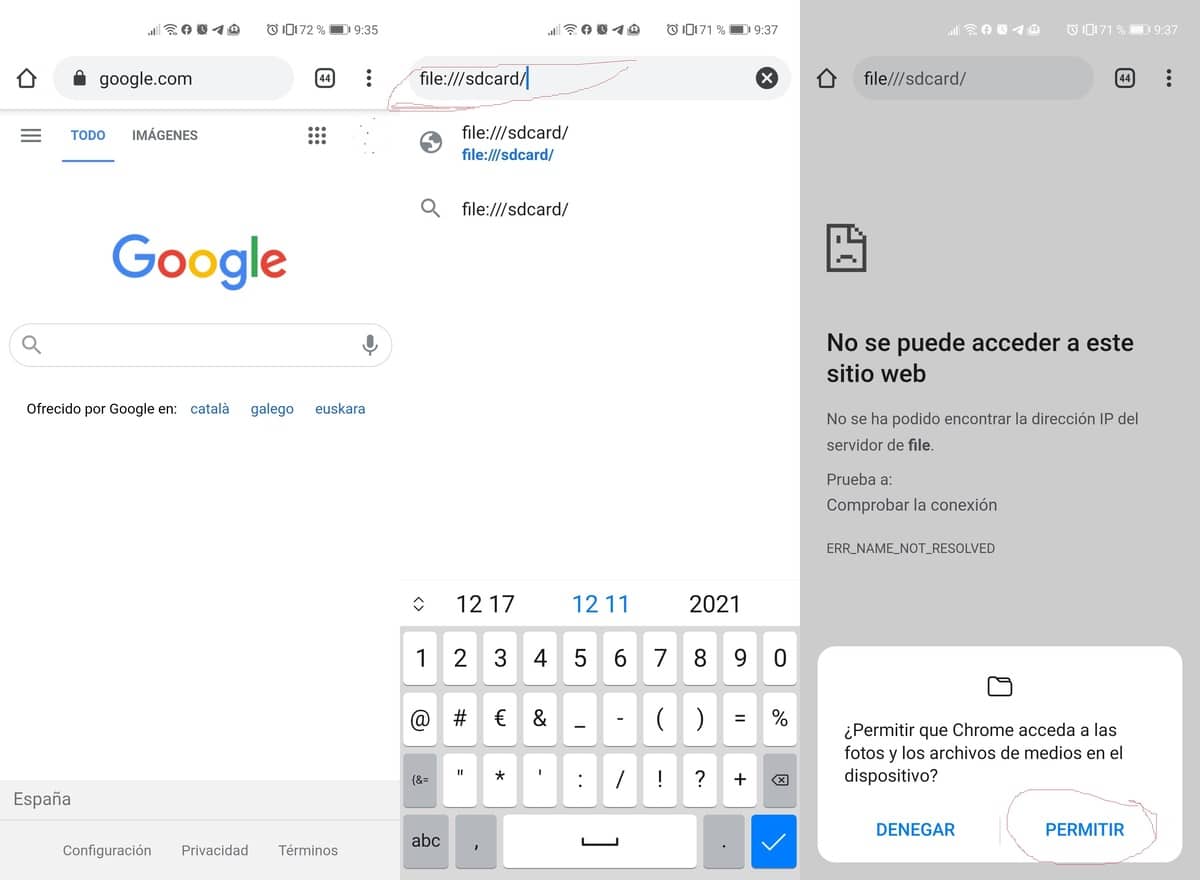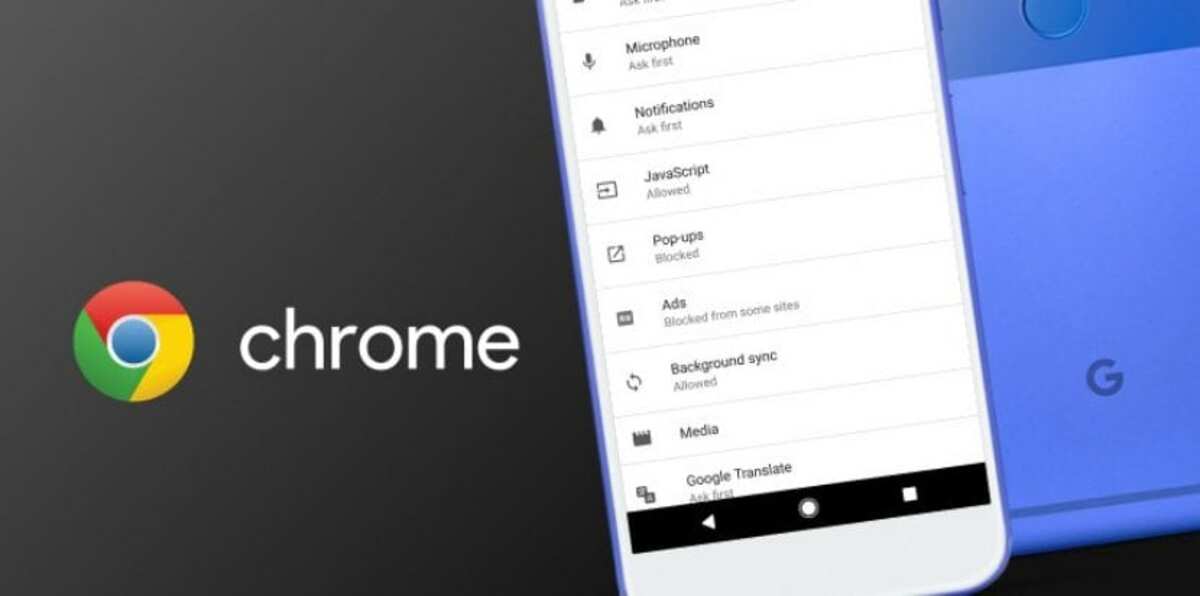
Το Google Chrome έχει γίνει κάτι περισσότερο από ένα πρόγραμμα περιήγησης σε οποιαδήποτε συσκευή Android, επειδή έχει προσθέσει πολλές λειτουργίες. Η εφαρμογή Google εκτός από τις αναζητήσεις μας επιτρέπει να κάνουμε πολλές ακόμη λειτουργίες, μία από αυτές είναι να την χρησιμοποιήσουμε ως εξερευνητής αρχείων.
Όταν χρησιμοποιείτε το Google Chrome ως εξερευνητής αρχείων σε Android Θα μας επιτρέψει να βρούμε τους φακέλους με την περιήγηση σε όλα με παρόμοιο τρόπο με την πρόσβαση στο «Διαχείριση αρχείων». Τα λειτουργικά συστήματα τύπου κινητού δεν περιλαμβάνουν προεπιλεγμένο πρόγραμμα περιήγησης και υπάρχουν εφαρμογές τρίτων για αυτό.
Πώς να χρησιμοποιήσετε το Google Chrome ως εξερευνητής αρχείων σε Android
Όταν χρησιμοποιείτε το Chrome ως εξερευνητής αρχείων έχουμε πρόσβαση στις εφαρμογές και πληροφορίες από τους προγραμματιστές που είναι εγκατεστημένοι στη συσκευή μας. Με αυτήν την πρόσβαση θα είμαστε σε θέση να κάνουμε πολλά πράγματα, είναι αρκετά βασικά, αλλά είναι σημαντικά αν θέλουμε να βγούμε από αυτό.
Για να το κάνετε αυτό πρέπει να ενεργοποιήσετε μια εντολή για να μπορέσετε να χρησιμοποιήσετε τον εξερευνητή αρχείων, πολλοί το έχουν ήδη κάνει για να αποφύγετε την εγκατάσταση άλλης εφαρμογής στο τηλέφωνό τους. Δεν θα έχει πρόσβαση στις σημαίες όπως συμβαίνει με άλλες λειτουργίες, απλώς πληκτρολογήστε μια εντολή στη γραμμή διευθύνσεων της εφαρμογής.
Για να χρησιμοποιήσετε το Google Chrome ως εξερευνητή αρχείων πρέπει να κάνετε τα εξής:
- Ανοίξτε την εφαρμογή Google Chrome στη συσκευή σας Android
- Γράψτε την εντολή Αρχείο: /// sdcard / στη διεύθυνση URL και πατήστε το πλήκτρο enter
- Θα λάβετε ένα παράθυρο στο οποίο θα δώσετε άδεια, πατήστε "Allow" και περιμένετε να φορτωθεί πλήρως
- Τώρα θα έχετε άμεση πρόσβαση σε όλους τους φακέλους, είτε πρόκειται για εφαρμογές είτε για άλλα σημαντικά επίπεδα, όπως το επίπεδο της συσκευής σας
Αυτός ο εξερευνητής αρχείων είναι αρκετά παρόμοιος με αυτόν που χρησιμοποιείται από τα Windows και εδώ θα έχετε επίσης πρόσβαση στη μουσική, τα βίντεο, τις εικόνες και πολλά άλλα αρχεία σας. Το πρόγραμμα περιήγησης έχει πολλές λειτουργίες, εάν έχετε πρόσβαση στις σημαίες, οι πειραματικές λειτουργίες θα προσφέρουν ένα ευρύ φάσμα άλλων δυνατοτήτων.
Με αυτήν την πρόσβαση μπορούμε να βλέπουμε μόνο περιεχόμενο ή να παίζουμε, δεν μπορούμε να αντιγράψουμε τίποτα για την ασφάλεια που κανένα αρχείο δεν έχει καταστραφεί. Αυτός ο εξερευνητής αρχείων, παρόλο που είναι πολύ βασικός, είναι αρκετά χρήσιμος εάν θέλετε να δείτε εφαρμογές και άλλους τύπους αρχείων.